Win10系统安装JDK
做Java开发需要安装JDK,这是最基本要求,下面记录下如何安装JDK,以及Java中一些相关概念的理解。
Window下终端常用命令
(1)win+R 呼出终端窗口
(2)D: 切换盘符,如切换到D盘
(3)cd 切换目录
(4)dir 显示目录下文件
(5)cd .. 返回上级目录
(7)cls 清屏
(8)exit 退出当前终端
window下终端命令很多,以上为常用的几个命令,window提供图形化界面的操作系统,终端用的比较少,如果喜欢命令来操作操作系统可以安装linux系统。
JVM、JRE和JDK
JVM:Java Virtual Machine,Java虚拟机,简称JVM,我们写的程序都是运行在JVM上,JVM帮我们将代码转换为机器可以执行的指令,操作系统再根据指令来执行任务,而JVM是运行在操作系统之上,不同的操作系统有不同版本的JVM,有了它就可以实现跨平台运行,而不需要修改代码。
JVM是虚拟出来的计算机,是在物理计算机基础上仿真模拟各种计算机功能来实现的,也包含处理器,堆栈,寄存器等,并具备相应的指令系统。JVM将编译后的字节码文件(.class)进行解释,并将解释映射到本地CPU的指令集或OS的系统调用,安装完JDK后,里面的bin文件夹可以理解为JVM。
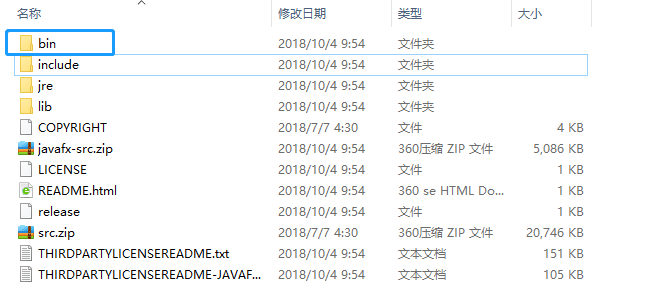
另外src.zip和javafx-src.zip中保存的是java源代码。
JRE:Java Runtime Environment,即Java程序运行的环境,包含JVM和运行时所需要的核心类库,如果不开发,只是想运行Java程序,安装JRE即可。JVM解释字节码文件时,需要调用核心类库,其保存在lib文件夹下面,后面图片有详细的内容,可以参考。
另外在默认安装完JDK后,会有JDK和JRE两个文件夹,其中JDK文件夹下还有一个jre文件夹,为什么有两个呢?
(1)JDK内部的JRE只是为自带开发工具使用的,自带开发工具不能使用外部JRE
(2)外部的JRE是提供Java程序运行的环境,也可以做为开发Java程序的运行环境
JDK:Java Development Kit,即Java程序开发的工具包,包含JRE和开发人员使用的工具,如果做开发并且想测试运行就需要安装JDK。有了JRE后如果是开发人员还不够,如下图JDK在JRE的基础上添加了开发工具如javac,java,javadoc,jar等。
以下是三者的关系图,图片来自:https://docs.oracle.com/javase/7/docs/
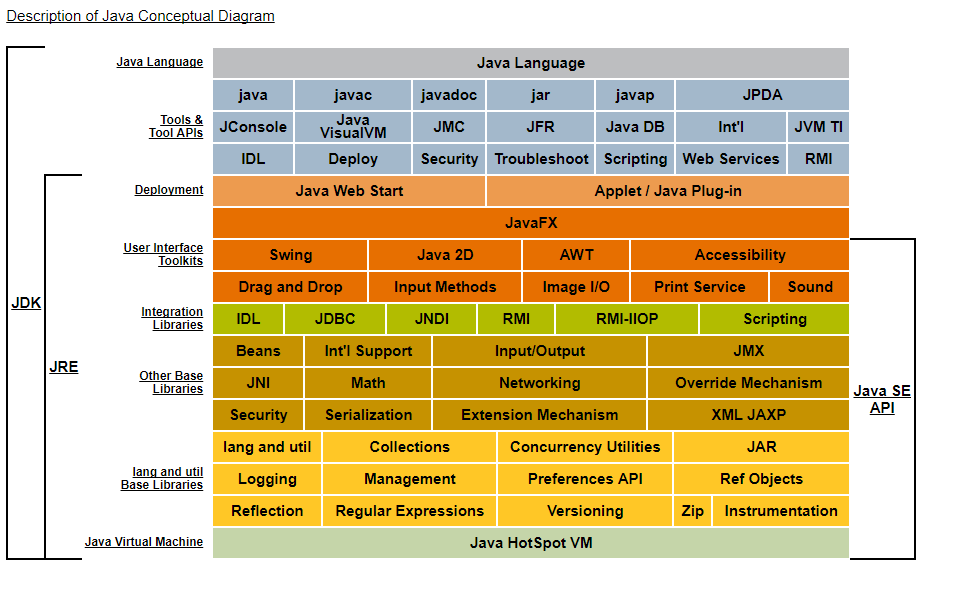
Java的技术结构
java有三种技术结构,就是常常听到的JavaSE,JavaEE,以及JavaME,其主要特点如下:
(1)JavaSE:standard edition 即java标准版,任何学习java的人都需要接触的版本。
(2)JavaEE:enterprise edition 即java企业版,企业中常使用的版本。
(3)JavaME:micro edition 即java微型版,java早期做嵌入式开发使用的版本,如早期使用的手机打开一个程序出现一个☕️的图标,就是使用这个版本,后面逐渐退出了市场,变成了安卓系统的支持语言。
安装Java后配置环境变量
注意安装JDK的路径,不要出现空格,中文名等,也不要安装在C盘。另外安装过程中会弹出一个安装界面,提示'Java安装',这个是安装外部JRE的,可以点掉不需要安装,因为JDK内部就有一个JRE,本次我都安装了。
step1 右击我的电脑进入高级系统设置,选择环境变量。
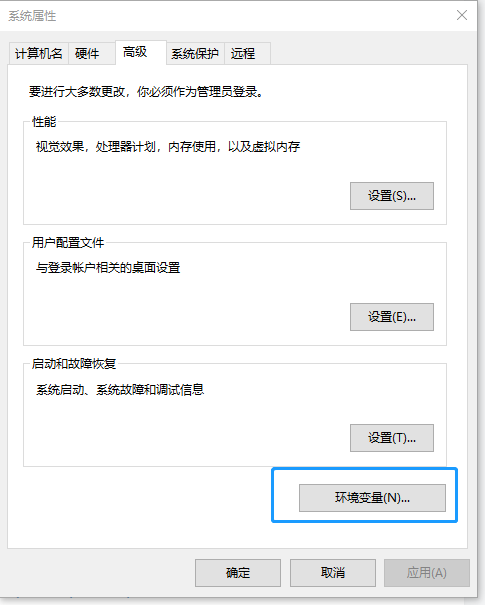
step2 进入环境变量,在系统变量path中添加JDK安装完整路径,如我的是安装在F盘目录下。另外如果是win7系统,可以先添加一个变量,取名JAVA_HOME,其中值为JDK完整安装路径"F:\JDK\Java\jdk1.8.0.181",然后再path变量中,添加一段"%JAVA_HOME%\bin;"到最前面,这样系统找到JAVA_HOME就可以找到了安装路径,然后再安装路径下找到bin,就等同于win10中的直接写出路径。
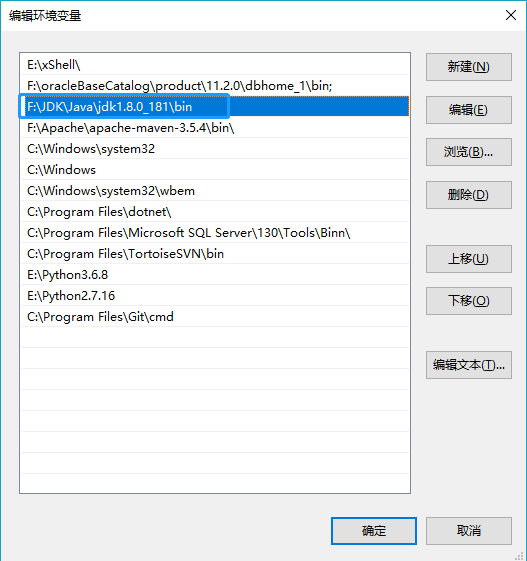
总结
(1)JDK包含JRE,JRE包含JVM,运行.java文件,先使用JDK的工具javac将其编译成.class文件,然后再JVM上运行,运行时需要调用JRE里包含的核心类库。
(2)安装完JDK后需要配置环境变量,这样在终端执行java.exe可以不用输入完整路径名。
参考博客:
(1)https://blog.csdn.net/qq_21808961/article/details/80647551
